Як використовувати FaceTime Handoff на iPhone, iPad і Mac
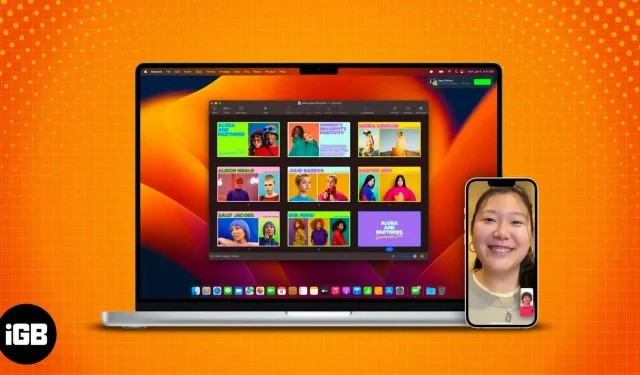
Що потрібно знати перед використанням FaceTime Handoff:
- FaceTime Handoff працює лише на пристроях Apple, які використовують той самий Apple ID.
- Щоб використовувати FaceTime Handoff, у вас повинні бути пристрої з macOS Ventura, iOS 16 і iPadOS 16 або новішої версії.
- Переконайтеся, що обидва пристрої підключено до однієї мережі Wi-Fi.
Apple прагне зробити FaceTime найкращою доступною програмою для відеодзвінків, і нещодавно до платформи було додано більше функцій. Багато вбудованих програм отримали нові функції в iOS 16, і FaceTime не відстає. Додаток має кілька гарних нових функцій, і Handoff привернув мою увагу.
Можливість плавної передачі виклику між пристроями Apple є зручною функцією. Особливо, якщо ви людина, яка взаємодіє з кількома пристроями одночасно. Замість того, щоб скасовувати виклик FaceTime на одному пристрої та дзвонити з іншого, ви можете просто переключити пристрій кількома клацаннями.
Ви хочете знати як? Отримайте своє обличчя та трохи часу, щоб дізнатися. ?
- Як увімкнути передачу FaceTime
- Як переключати виклики FaceTime між iPhone, iPad і Mac
- Виправити несправність передачі FaceTime
Як увімкнути передачу FaceTime
Хоча FaceTime Handoff увімкнено за замовчуванням, радимо переконатися, що його ввімкнено. Але перш ніж продовжити, вам потрібно знати, що FaceTime Handoff працює лише на iPhone, оновлених до iOS 16, iPad з iPadOS 16 і Mac, оновлених до macOS Ventura.
Тепер, коли ви зробили необхідні перевірки, давайте дізнаємося, як увімкнути цю зручну функцію.
На iPhone (iOS 16) і iPad (iPadOS 16)
- Відкрийте Налаштування → Загальні.
- Торкніться AirPlay і Handoff.
- Увімкнути передачу.
На комп’ютерах Mac під керуванням macOS Ventura та пізнішої версії
- Натисніть логотип Apple.
- Виберіть Системні параметри.
- Виберіть Загальні.
- Тут виберіть AirDrop & Handoff.
- Увімкніть параметр «Дозволити передачу між цим Mac і вашими пристроями iCloud».
Як переключати виклики FaceTime між iPhone, iPad і Mac
Тепер, коли ви ввімкнули FaceTime Handoff на всіх своїх пристроях, давайте подивимося, як можна передавати дзвінки FaceTime за допомогою Handoff.
Примітка. Ви повинні вибрати однакову контактну інформацію, щоб функція працювала на обох пристроях. Ви можете перевірити це в Налаштуваннях → FaceTime → З вами можна зв’язатися через FaceTime.
Використовуйте FaceTime Handoff між iPhone і iPad
Кроки для передачі виклику FaceTime з iPhone на iPad і навпаки однакові. Тут я розповім вам, як переключити виклик FaceTime з iPhone на iPad.
- Розблокуйте свій iPhone.
- Торкніться піктограми FaceTime у верхньому лівому куті.
- Виберіть Переключити, щоб підтвердити перемикання.
Ви також можете передавати виклики FaceTime між iPhone або iPad із Центру сповіщень. Торкніться піктограми FaceTime і виберіть Переключити.
Передайте дзвінки FaceTime з iPhone на MacBook
Якщо вам цікаво, як перенести виклики FaceTime з iPhone на Mac, виконайте такі дії:
- Розблокуйте свій Mac.
- Наблизите свій iPhone до Mac.
- Натисніть піктограму FaceTime на панелі меню.
- Виберіть Перемикач.
- І нарешті натисніть «Приєднатися».
Виправити несправність передачі FaceTime
Оскільки ця функція відносно нова, у неї можуть бути деякі недоліки, але будьте впевнені, плавність FaceTime Handoff покращиться, оскільки Apple з часом вдосконалить її. Але до того часу ось кілька порад, якими ви можете скористатися, щоб отримати бездоганний досвід:
- Перевірте, чи ввімкнено Wi-Fi і Bluetooth на обох пристроях.
- Перевірте, чи обидва пристрої підключено до однієї мережі Wi-Fi.
- Переконайтеся, що обидва пристрої використовують той самий Apple ID.
- Розмістіть пристрої близько один до одного, щоб вони могли визначити місцезнаходження один одного.
- Якщо у вас виникли проблеми з перемиканням дзвінків FaceTime з будь-якого пристрою, я пропоную вам почекати, оскільки для виявлення пристроїв поблизу знадобиться деякий час.
FAQ
Хоча Apple не підтвердила точну відстань, найкраще розмістити обидва пристрої якомога ближче один до одного, щоб обидва могли легко помітити кожен.
Handoff — це функція, яка дозволяє працювати над проектом на iPad, і навіть якщо ви перемикаєтеся на інший пристрій, ви можете продовжити з того місця, де зупинилися.
Оскільки існує багато причин, чому ваш iPad не може приймати дзвінки, спочатку переконайтеся, що у вас правильний ідентифікатор Apple ID, і якщо це не вирішить проблему, ви можете ознайомитися з нашим докладним посібником про те, як виправити несправність FaceTime. на iPhone. або ipad.
Так. Для мене Handoff працював правильно лише тоді, коли я підключав обидва пристрої до одного з’єднання Wi-Fi.
Це все!
Чи знайшов цей посібник для вас корисним? Мені сподобалася функція FaceTime Handoff, і я впевнений, що вона стане в нагоді багатьом користувачам у довгостроковій перспективі, особливо тим, хто виконує кілька завдань одночасно на кількох пристроях. Якщо у вас все ще є сумніви щодо FaceTime Handoff, дайте мені знати про це в коментарях.



Залишити відповідь